iTunes ist ja nicht nur eine mächtige Medienverwaltung, ein Musikplayer, und die Schnittstelle für den Apple-Store sowie iPhone, iPad und iPod, sondern auch ein Programm, mit dem man seine gekauften CDs auf die Festplatte kopieren kann. Allerdings sollte man nach dem iTunes Download noch ein paar Feineinstellungen vornehmen, um wirklich das beste aus seiner Musik herauszuholen.
Dabei sollte man nicht nur die Tonqualität in Betracht ziehen, sondern auch das zu verwendende Zielformat. Unter Umständen soll die Musik ja nicht nur auf dem PC abgespielt werden, sondern auch auf einem MP3-Player, auf dem iPhone und mit USB-Stick im Auto. Dann kommt es darauf an, dass das Format möglichst weit verbreitet ist. Das trifft in gewissen Grenzen zwar auch auf das Apple eigene Format Apple Lossless (.M4A) zu, aber eben nicht unbedingt auf jedem MP3-Player oder Autoradio. Hier sollte man gleich mit iTunes als MP3 abspeichern.
All das kann man bei der aktuellen iTunes Version 11 generell oder von Fall zu Fall einstellen. Jedoch spricht die Logik dafür, sich einmal für ein Format zu entscheiden.
iTunes Audio Grundeinstellungen
Die Standard Importeinstellungen wollen grundsätzlich das Apple-eigene Dateiformat AAC verwenden und das auch noch in der hohen Qualität einer Bitrate von 256 kBit/s. Das Audioformat ist nicht nur von der Tonqualität her hervorragend, auch die Kompression ist recht brauchbar.
Doch unterm Strich verwenden alle Audioplayer das MP3-Format (selbst die von Apple) und eine so hohe Samplingrate brauchen nur Audiofetischisten mit teuren Wiedergabeanlagen. Und selbst dort sind sich die ehrlichen Vertreter einig, dass zwischen 256 und 192 kBit/s kein großer Unterschied mehr zu hören ist und dass dieser Unterschied auf MP3-Playern komplett verschwindet.
Bezüglich der Dateigröße macht das aber einiges aus. Mit der geringeren Bitrate gehen nämlich auch kleinere Dateien einher. Oder mit einfachen Worten: Bei 192 kBit passen deutlich mehr Musikstücke auf einen MP3-Player!
Es spricht also nichts dagegen, Musikstücke in einem anderen Format und bei geringerer Tonqualität von der CD zu kopieren. Und das geht so:
iTunes Format und Kopierqualität umstellen
Da diese Einstellung vernünftigerweise eine dauerhafte sein soll, ändern wir sie in den Grundeinstellungen von iTunes. Diese erreichen wir unter Windows jederzeit schnell mit der Tastenkombination Strg-, (Strg-Taste und das Komma!). Sofern die Ansicht der Menüleiste bei iTunes aktiviert ist, geht das auch über das Menü „Bearbeiten“ unter „Einstellungen“.
Daraufhin öffnet sich das Fenster „Allgemeine Einstellungen“. Gleich im ersten Fenster sehen wir neben den Optionen zum Einlegen einer CD den Button „Importeinstellungen“.
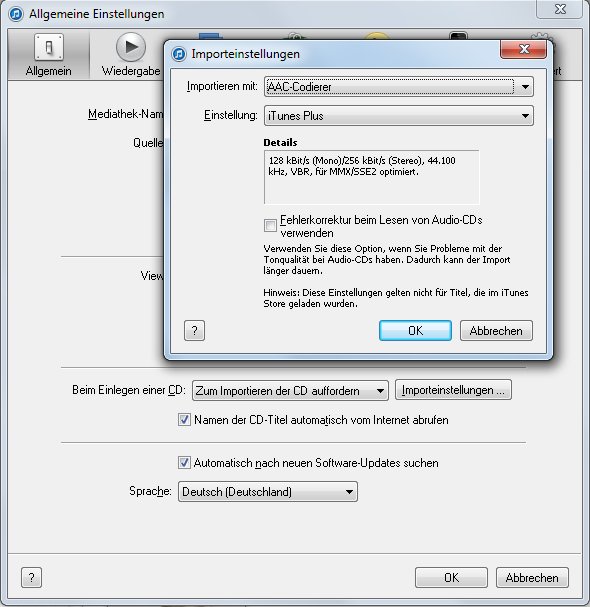
Die erste Einstellung betrifft die Frage, welches Ausgangsformat wir wählen wollen. Als Standard ist das Apple-Format AAC eingestellt. Das gibt dann Dateien mit der Endung M4A, die nicht jedes Gerät abspielen kann. Das stellen wir also um auf den Standard MP3.
Und in diesem Moment springt darunter schon die Qualitätseinstellung um auf die Bitrate 192 kBit/s. Das ist, wie weiter oben schon beschrieben, absolut ausreichend, wenn man nicht gerade über eine audiophile Soundausstattung verfügt.
Ab sofort werden alle eingelegten CDs in diesem Format und dieser Qualität abgespeichert.
Tipp:
Man kann iTunes auch als Sicherungsarchiv für CDs in maximaler Originalqualität verwenden. Große Festplatten kosten ja nicht mehr die Welt. In diesem Fall greift man doch zum voreingestellten AAC-Kodierer. Doch die Qualität stellt man manuell auf eine Bitrate von 320 kBit/s. Natürlich hört das kein Mensch mehr. Aber verlorene CDs brennt man damit wieder in ihrer ursprünglichen Klangqualität!
